如何解决wps双击打开没反应的问题?很多新手对此不是很清楚,为了帮助大家解决这个难题,下面小编将为大家详细讲解,有这方面需求的人可以来学习下,希望你能有所收获。
wps双击打开没反应的解决方法:首先打开“360软件管家”,点击页面上方的“净化”选项并点击“全面净化”下方的“软件权限管理”;然后将页面拉到最下方,出现“静默执行程序”这一项;最后在右边“修改权限”中将权限改为“清除设置”即可。
双击WPS图标或右键单击图标点击“打开”选项,软件毫无反应。
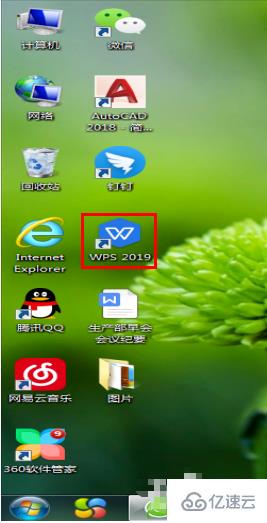
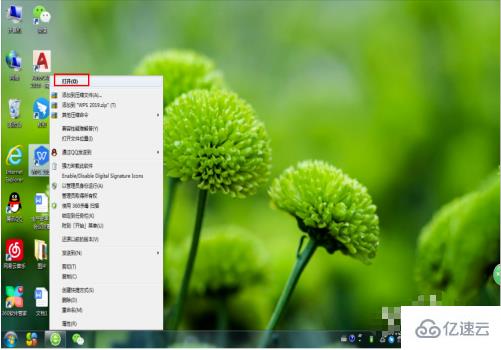
打开“360软件管家”,点击页面上方的“净化”选项。
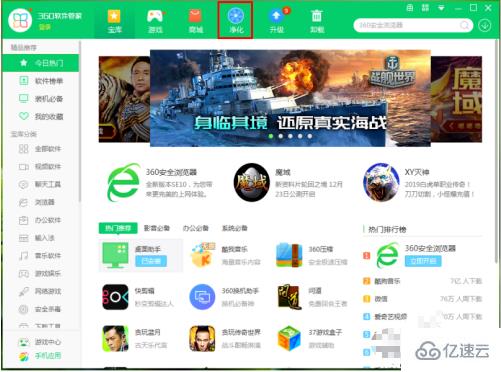
出现以下界面,并点击“全面净化”下方的“软件权限管理”。
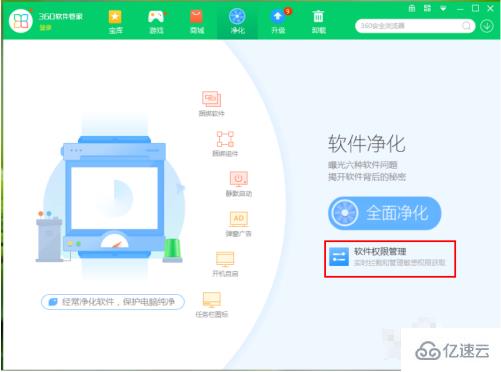
等待扫描,扫描完成后将页面拉到最下方,出现“静默执行程序”这一项,发现WPS是“被阻止”的状态。

点击WPS图标右下角的小方框选中,并在右边“修改权限”中将权限改为“清除设置”,然后WPS软件就变为“未设置”的状态,此时即可正常打开WPS。
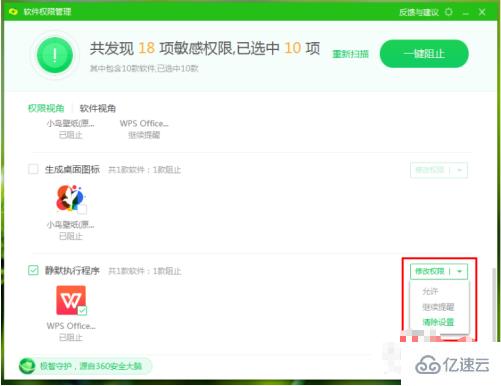
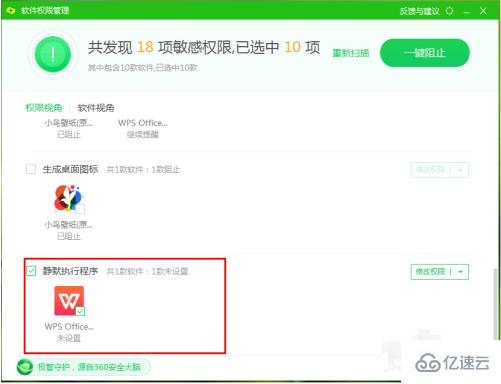
看完上述内容是否对您有帮助呢?如果还想对相关知识有进一步的了解或阅读更多相关文章,请关注亿速云行业资讯频道,感谢您对亿速云的支持。
亿速云「云服务器」,即开即用、新一代英特尔至强铂金CPU、三副本存储NVMe SSD云盘,价格低至29元/月。点击查看>>
免责声明:本站发布的内容(图片、视频和文字)以原创、转载和分享为主,文章观点不代表本网站立场,如果涉及侵权请联系站长邮箱:is@yisu.com进行举报,并提供相关证据,一经查实,将立刻删除涉嫌侵权内容。